Elimină virusul Philadelphia (Ghid îmbunătăţit)
Ghid de înlăturare a viruşilor Philadelphia
Ce este Virusul de tip ransomware Philadelphia?
Virusul Philadelphia începe să se răspândească
Faimosul creator de viruşi, Rainmaker, a venit la suprafaţă cu un alt ransomware în mânecă – virusul Philadelphia. La fel ca celelalte cazuri de ransomware, hackerii intenţionează să facă pagube cu acest ransomware. Mai mult, dezvoltă strategii pentru cum să infecteze cu succes cât mai multe calculatoare. În orice caz, dacă datele dumneavoastră personale au fost deja blocate de către această versiune alternativă a virusului Stampado, trebuie să vă concentraţi asupra eliminării lui Philadelphia. În timp ce vă uitaţi peste acest articol, instalaţi FortectIntego pentru a începe procesul de eliminare. Cu cât ezitaţi mai mult ca să îl eliminaţi, cu atât mai multe avarii va produce virusul. Prin urmare, eliminaţi chiar acum Philadelphia.
Din fericire, ransomware-ul a fost observat de către Fabian Wosar, care a devenit cunoscut pentru lupta şi crearea de coduri de decriptare pentru ransomware-ul Apocalypse. Virusul a fost pus la vânzare pe piaţa neagră, în mod particular pe website-ul Tor. Dezvoltatorii ofereau malware-ul oricui nu îi păsa să obţină profit în acest mod. Împreună cu achiziţia ransomware-ului Philadelphia, noul proprietar primea şi instrucţiuni simple despre cum poate controla virusul şi cum să administreze raza de infectare. Dezvoltatorul discuta despre câteva noutăţi ale malware-ului Philadelphia, precum butonul „Give mercy”. După cum arată, permite decriptarea fişierelor fără plata recompensei. Totuşi, acest lucru depinde în totalitate de conştiinţa proprietarului ransomware-ului.
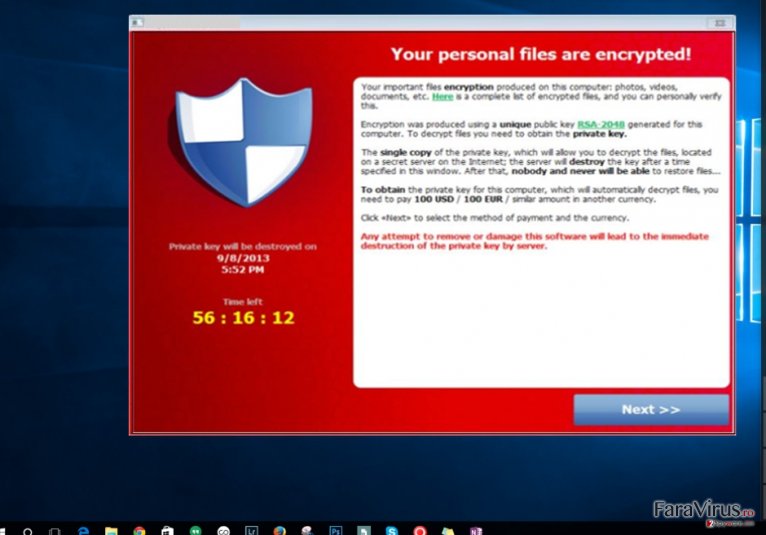
O altă funcţie interesantă a acestui malware ce criptează fişiere este Philadelphia Headquarter. Este aplicaţia care permite proprietarului să personalizeze ransomware-ul şi să îi observe traficul pe o hartă. Dezvoltatorul se laudă despre principalul avantaj al acestui malware – „bridges”. În loc să folosească servere de control şi comenzi, angajează un script în PHP pentru a supraveghea reţeaua unde criminalii şi victimele interacţionează. Noul proprietar, de asemenea, are abilitatea de a manipula suma recompensei şi rata de ştergere a fişierelor. Philadelphia este generat cu ajutorul unui limbaj scriptic AutoIT. De asemenea, cercetătorii virusului suspectează că virusul poate fi decriptat în curând. Punând la un loc aceste funcţii, nu este surprinzător de ce ransomware-ul, în general, a evoluat într-o afacere online. Viruşii moderni cer puţin efort şi aduc venituri mari. Acest lucru explică explozia de ransomware-uri. Totuşi, dumneavoastră, ca şi utilizator normal, este posibil să nu fiţi interesat de aceste probleme de afaceri şi doriţi doar să vă concentraţi asupra deblocării fişierelor dumneavoastră.
Cum mi-a infectat calculatorul ransomware-ul?
În timp ce viruşii de criptare fişiere evoluează, se suspectează că principala metodă de distribuire este prin intermediul email-urilor spam. Mesajele spam cu loterii sau emailurile false sunt doar câteva exemple de strategii comune, înşelătoare. Uneori, hackerii exploatează chiar şi nume ale unor instituţii oficiale pentru a-şi convinge victimele de legitimitatea mesajelor. Într-un astfel de email, ei plasează fişiere infectate de tip .doc, .zip sau JavaScript. Prin urmare, conţine executabilul. Deci, acum când sunteţi avertizaţi în legătură cu pericolele ce se ascund în astfel de email-uri, trebuie să fiţi atent şi să evitaţi deschiderea neglijentă a link-urilor şi ataşamentelor suspicioase.
Eliminarea virusului Philadelphia
Deoarece acest virus nu este unul uşor, nu ar trebui să vă încurcaţi cu acest ransomware prea mult. Deoarece este capabil să infecteze chiar şi dispozitivele şi drive-urile ataşate. Din acest motiv este important să eliminaţi virusul Philadelphia cât mai repede posibil. În acest scop, instalaţi FortectIntego sau Malwarebytes. Aceste aplicaţii detectează ransomware-ul într-un moment şi îl elimină. Totuşi, nu decriptează fişierele, deci aveţi nevoie să folosiţi unelte digitale alternative pentru a vă re-accesa fişierele. Cel mai bun mod de a vă recupera fişierele este din copiile de rezervă sau să aşteptaţi până când experţii din IT publică unealta de decriptare. Este de înţeles faptul că fişierele pot fi de o importanţă majoră, şi că doriţi să le recuperaţi indiferent de cost. După cum am discutat anterior, decriptarea fişierelor depinde doar de atacator. Chiar dacă plătiţi suma cerută, criminalul poate decide să şteargă fişierele doar pentru că vrea. Deci, începeţi eliminarea lui Philadelphia şi încercaţi să utilizaţi metodele noastre de recuperare a fişierelor.
Manual de înlăturare a virusului Philadelphia
Înlăturaţi Philadelphia utilizând Safe Mode with Networking
-
Pasul 1: Reporniţi calculatorul pentru a Safe Mode with Networking
Windows 7 / Vista / XP- Apăsaţi Start → Shutdown → Restart → OK.
- Atunci când calculatorul dumneavoastră devine activ, începeţi apăsând de mai multe ori pe F8 până când observaţi fereastra Advanced Boot Options
-
Select Safe Mode with Networking from the list

Windows 10 / Windows 8- Apăsaţi butonul Power de pe ecranul de autentificare Windows. Acum ţineţi apăsat pe Shift, care se află pe tastatura dumneavoastră, şi apăsaţi pe Restart..
- Acum selectaţi Troubleshoot → Advanced options → Startup Settings şi în final apăsaţi pe Restart.
-
Imediat după ce calculatorul dumneavoastră devine activ, selectaţi Enable Safe Mode with Networking din fereastra Startup Settings.

-
Pasul 2: Înlătură Philadelphia
Autentificaţi-vă în contul infectat şi porniţi browserul. Descărcaţi FortectIntego sau un alt program anti-spyware sigur. Actualizaţi-l după care efectuaţi o scanare completă a sistemului şi înlăturaţi fişierele maliţioase care aparţin ransomware-ului şi finalizaţi înlăturarea lui Philadelphia.
În cazul în care ransomware-ul blockează Safe Mode with Networking, încercaţi următoarea metodă.
Înlăturaţi Philadelphia utilizând System Restore
-
Pasul 1: Reporniţi calculatorul pentru a Safe Mode with Command Prompt
Windows 7 / Vista / XP- Apăsaţi Start → Shutdown → Restart → OK.
- Atunci când calculatorul dumneavoastră devine activ, începeţi apăsând de mai multe ori pe F8 până când observaţi fereastra Advanced Boot Options
-
Select Command Prompt from the list

Windows 10 / Windows 8- Apăsaţi butonul Power de pe ecranul de autentificare Windows. Acum ţineţi apăsat pe Shift, care se află pe tastatura dumneavoastră, şi apăsaţi pe Restart..
- Acum selectaţi Troubleshoot → Advanced options → Startup Settings şi în final apăsaţi pe Restart.
-
Imediat după ce calculatorul dumneavoastră devine activ, selectaţi Enable Safe Mode with Command Prompt din fereastra Startup Settings.

-
Pasul 2: Resetaţi fişierele şi setările sistemului
-
Imediat ce apare fereastra Command Prompt, introduceţi cd restore şi apăsaţi pe Enter.

-
Acum tastaţi rstrui.exe şi apăsaţi din nou pe Enter..

-
Când apare o fereastră nouă, apăsaţi pe Next şi selectaţi punctul de restaurare care este înaintea infiltrării lui Philadelphia. După ce veţi face acest lucru, apăsaţi Next.


-
Acum apăsaţi pe Yes pentru a începe restaurarea sistemului.

-
Imediat ce apare fereastra Command Prompt, introduceţi cd restore şi apăsaţi pe Enter.
Bonus: Recuperaţi-vă datele
Ghidul prezentat mai sus v-ar putea ajuta să eliminaţi Philadelphia din calculatorul dumneavoastră. Pentru a vă recupera fişierele criptate, vă recomandăm să utilizaţi un ghid mai detaliat pregătit de către experţii noştri din securitate, faravirus.ro.Dacă fişierele dumneavoastră au fost criptate de către Philadelphia, puteţi utiliza diverse metode pentru a le recupera:
Va rezolva problema Data Recover Pro?
Acest software poate fi cea mai bună şansă de decriptare a fişierelor, în timp ce cercetătorii virusului lucrează la o unealtă de decriptare.
- Descărcare Data Recovery Pro;
- Urmaţi paşii din setările Data Recovery şi instalaţi programul în calculatorul dumneavoastră;
- Lansaţi-l şi scanaţi-vă calculatorul pentru fişierele criptate de către ransomware-ul Philadelphia;
- Recuperaţi-le.
Este posibil ca funcţia System Restore să fie de ajutor
În unele cazuri, re-aducerea sistemului la anumiţi parametri vă poate ajuta să scăpaţi de ransmware. Cu toate că în acest caz cu greu puteţi preveni infecţia Philadelphia în acest mod, vă poate ajuta să salvaţi fişiere importante înainte să fie criptate.
- Căutaţi un fişier criptat pe care doriţi să îl recuperaţi şi apăsaţi dreapta pe el;
- Selectaţi “Properties” şi mergeţi la fereastra “Previous versions”;
- Aici, verificaţi fiecare copie disponibilă a fişierelui în “Folder versions”. Ar trebui să selectaţi versiunea pe care doriţi să o recuperaţi şi apăsaţi “Restore”.
Uzul practic al lui Shadow Explorer
Aceasta este o altă aplicaţie care vă poate recupera fişierele utilizând copiile din volumul din umbră. Acestea sunt plasate în calculator. Puţine ameninţări ransomware au tendinţa de a şterge copiile, deci puteţi angaja această unealtă înainte ca virusul Philadelphia să ajungă la ele.
- Descarcă Shadow Explorer (http://shadowexplorer.com/);
- Urmaţi setarea de instalare Shadow Explorer şi instalaţi această aplicaţie în calculatorul dumneavoastră.
- Lansaţi programul şi treceţi prin meniul sus-jos din colţul stânga sus pentru a selecta diskul cu datele criptate. Verificaţi ce dosare se află acolo.
- Apăsaţi dreapta pe dosarul pe care doriţi să îl recuperaţi şi selectaţi “Export”. De asemenea, puteţi selecta locul unde doriţi să îl stocaţi.
În final, ar trebui să luaţi în considerare tot timpul protecţia împotriva cripto-ransomware-urilor. Pentru a vă proteja calculatorul de Philadelphia precum şi de alte ransomware-uri, utilizaţi un anti-spyware bun, precum FortectIntego, SpyHunter 5Combo Cleaner sau Malwarebytes.









